- Багато користувачів повідомили, що стикалися з цим Немає підключення до Інтернету помилка під час використання Steam.
- Хоча це не дуже серйозна проблема, вона може викликати розчарування під час спроби грати в онлайн-ігри.
- Однак цю ситуацію легко виправити, і ми збираємося показати вам, як це зробити.

XВСТАНОВИТЬ, НАТИСНУТИ ЗАВАНТАЖУВАТИ ФАЙЛ
Це програмне забезпечення забезпечить роботу ваших драйверів, таким чином захистивши вас від поширених комп’ютерних помилок та збоїв обладнання. Перевірте всі свої драйвери зараз за 3 простих кроки:
- Завантажте DriverFix (перевірений файл для завантаження).
- Натисніть Почніть сканування щоб знайти всі проблемні драйвери.
- Натисніть Оновити драйвери щоб отримати нові версії та уникнути збоїв у роботі системи.
- DriverFix завантажено користувачем 0 читачів цього місяця.
Насправді немає потреби багато говорити про Steam, оскільки ми впевнені, що майже кожен хоча б раз чув про популярну ігрову платформу.
Маючи понад 120 мільйонів активних користувачів, Steam на сьогоднішній день є найбільш використовуваною та широко відомою платформою у своєму роді, яка абсолютно знищує конкуренцію, таку як Epic Games Store або Good Old Games.
Але це не обов’язково означає, що в ньому немає помилок чи інших помилок, які виникають у найгірший момент і можуть викликати серйозні головні болі.
Багато ігор, у які користувачі активно грають у Steam, є онлайн або вимагають підключення до Інтернету, тому помилки в цій області можуть бути дуже неприємними.
Ви потрапили в потрібне місце, оскільки ми можемо допомогти вам у таких ситуаціях, як:
- Щоб оновити Windows 10/11, Steam має бути онлайн
- Не вдалося підключитися до мережі Steam
- Steam не підключається до Інтернету/застрягає в автономному режимі
Тепер давайте розберемося, чому ми дійсно тут, і виправимо цей Steam немає підключення до Інтернету помилку разом, тож ви можете повернутися до гри з друзями.
Як я можу виправити помилку відсутності підключення до Інтернету для Steam?
1. Вирішіть проблеми з підключенням до Інтернету
- Перевірте, чи ваш підключення до мережі працює
- Перезапустіть ваш маршрутизатор (переконайтеся, що ви від'єднали шнур живлення та залиште його вимкненим на 30 секунд)
- Клацніть правою кнопкою мишіпіктограму мережі на панелі завдань і виберітьВирішуйте проблеми
- Відкрийте аКомандний рядокі введіть такі команди (одну за одною):
ipconfig/releaseipconfig/allipconfig/flushdnsipconfig/оновитиnetsh winsock скидання
- Спробуй бігти Steam знову
2. Оновіть мережевий драйвер
- Натисніть кнопкуWindowsключ, пошук Диспетчер пристроїв і натисніть Відкрити.

- Розгорнути Мережні адаптери, клацніть правою кнопкою миші той, який ви використовуєте, і виберіть Оновити драйвер.

- Виберіть Автоматичний пошук драйверів.

Бажаєте також насолоджуватися якісними іграми, не турбуючись про будь-які збої, затримки чи зависання, легко оновлюючи всі драйвери без помилок?
Це правда, що інколи перевірку вручну виконати важко, тому ми рекомендуємо використовувати автоматизованого помічника, який щодня скануватиме нові версії драйверів.
Якщо ви новачок, не хвилюйтеся! DriverFix є розумним, простим, привабливим і його користувальницький інтерфейс був створений, щоб полегшити ваше життя.
⇒Отримати DriverFix
3. Запустіть Steam від імені адміністратора
- Знайдіть своєSteamпапку інсталяції.

- Клацніть правою кнопкою миші виконуваний файл Steam і виберітьВластивості.

- Натисніть наСумісністьвкладку та поставте прапорець поручЗапустіть цю програму від імені адміністратора.

- Натисніть кнопкуЗастосуватиі закрийте вікно.

Прочитавши цей посібник, ви опинитеся на крок ближче до відновлення належних функцій Інтернету Steam.
Зробивши це, ви зможете повернутися до улюблених ігор не наодинці, а зі своїми друзями та іншими користувачами по всьому світу.
Наведені вище рішення повинні виправити проблему Немає підключення до Інтернету помилка для Steam без зайвих зусиль.
Повідомте нам у розділі коментарів нижче, який метод найбільш ефективний для вас і наскільки легко його було застосувати.
 Ви все ще маєте проблеми?Виправте їх за допомогою цього інструменту:
Ви все ще маєте проблеми?Виправте їх за допомогою цього інструменту:
- Завантажте цей інструмент для ремонту ПК Великий рейтинг на TrustPilot.com (завантаження починається на цій сторінці).
- Натисніть Почніть сканування щоб знайти проблеми Windows, які можуть спричинити проблеми з ПК.
- Натисніть Відремонтувати все для вирішення проблем із запатентованими технологіями (Ексклюзивна знижка для наших читачів).
Restoro завантажено користувачем 0 читачів цього місяця.

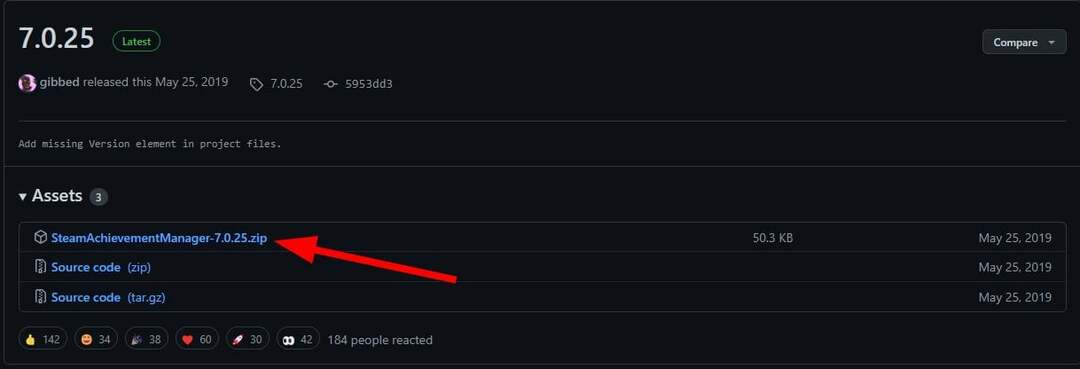
![3 швидких способи виправити помилку e502 L3 у Steam [Посібник 2022]](/f/ebc528bffb611891f360d11017be64be.png?width=300&height=460)